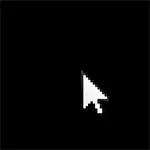
প্রথমত, কেন এটি ঘটে - আসলেই দূষিত সফটওয়্যারটি রেজিস্ট্রি কীতে পরিবর্তন করে, যা কেবল অপারেটিং সিস্টেমের স্বাভাবিক ইন্টারফেসের প্রবর্তনের জন্য দায়ী। কখনও কখনও এটি ঘটে যে ভাইরাসটি সরানোর পরে, অ্যান্টিভাইরাস ফাইলটি নিজেই মুছে ফেলে, কিন্তু রেজিস্ট্রি পরিবর্তিত প্যারামিটারগুলি সরিয়ে দেয় না - এটি একটি মাউস পয়েন্টার দিয়ে কালো স্ক্রীনটি দেখতে দেয়।
ডেস্কটপের পরিবর্তে একটি কালো পর্দা সমস্যা সমাধান করুন
সুতরাং, উইন্ডোজ প্রবেশ করার পরে, কম্পিউটারটি শুধুমাত্র কালো পর্দা এবং মাউস পয়েন্টারটি দেখায়। আমরা এই সমস্যার সমাধান করতে এগিয়ে যাই, এই জন্য:
- Ctrl + Alt + Del টিপুন - টাস্ক ম্যানেজারটি শুরু হবে বা মেনু যা আপনি এটি চালাতে পারেন (এই ক্ষেত্রে চালান)।

- টাস্ক ম্যানেজারের শীর্ষে, ফাইল নির্বাচন করুন - "নতুন টাস্ক (রান)"
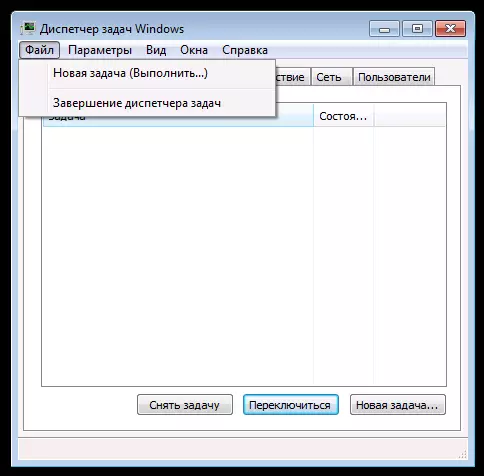
- ডায়ালগ বাক্সে, regedit লিখুন এবং ঠিক আছে ক্লিক করুন।
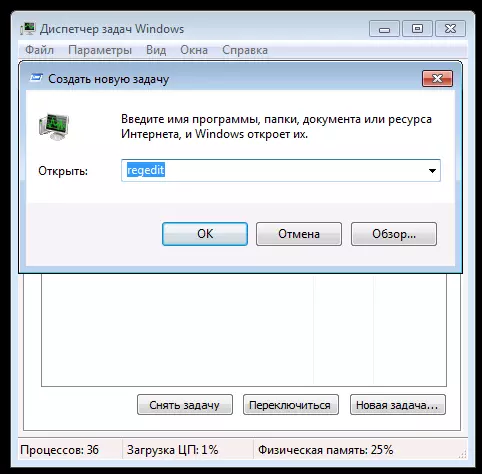
- রেজিস্ট্রি এডিটরতে, HKEY_LOCAL_MACHINE \ SOFTORY \ Microsoft \ Windows NT \ CurrentVersion \ Winlogon শাখাটি খুলুন

- স্ট্রিং পরামিতি মান নোট করুন শেল। । Explorer.exe নির্দিষ্ট করা আবশ্যক। এছাড়াও পরামিতি তাকান ব্যবহারকারীর। তার মান অবশ্যই C: \ windows \ system32 \ userinit.exe হতে হবে
- যদি এই ঘটনা না, ডান মাউস বাটন আপনার যা দরকার-এ ক্লিক করুন নির্বাচন করুন "পরিবর্তন" মেনুতে এবং সঠিক মান পরিবর্তন করুন। শেল এখানে না থাকলে, রেজিস্ট্রি এডিটরটির ডান অংশটির একটি খালি জায়গায় ডান-ক্লিক করুন এবং "স্ট্রিং পরামিতি তৈরি করুন" নির্বাচন করুন, তারপর নামটি নির্দিষ্ট করুন - শেল এবং এক্সপ্লোরার .exe
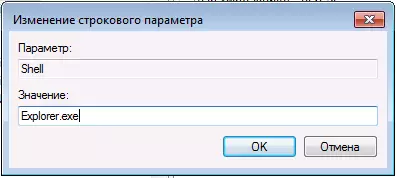
- একই রেজিস্ট্রি শাখার দিকে তাকান, কিন্তু ইতিমধ্যে HKEY_CURRENT_USER এ (পথের বাকিটি পূর্ববর্তী ক্ষেত্রে একই রকম)। যদি তারা হয় তবে নির্দিষ্ট পরামিতিগুলি করা উচিত নয় - তাদের সরান।
- রেজিস্ট্রি এডিটরটি বন্ধ করুন, Ctrl + Alt + Del টিপুন এবং কম্পিউটারটি পুনরায় চালু করুন অথবা সিস্টেমটি প্রস্থান করুন।
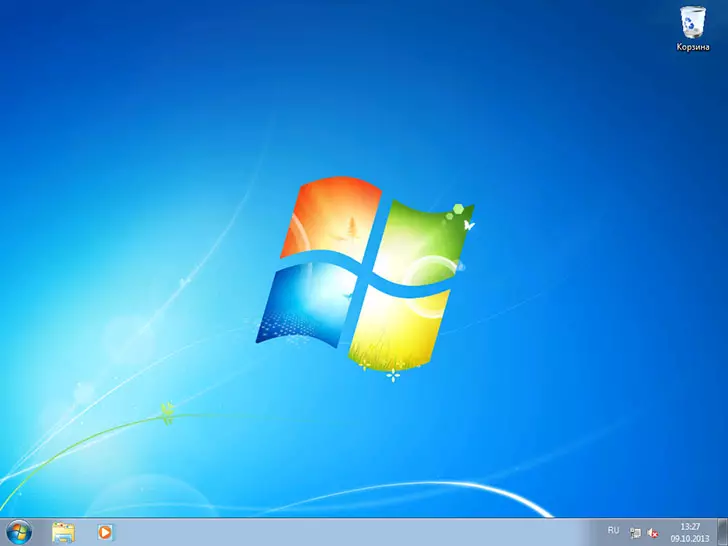
পরের বার যখন আপনি সিস্টেমটি প্রবেশ করেন, ডেস্কটপটি লোড করা হবে। যাইহোক, যদি বর্ণনা করা হয় তবে প্রতিটি কম্পিউটার রিবুট করার পরে বার বার বার পুনরাবৃত্তি করা হয়, তবে আমি একটি ভাল অ্যান্টিভাইরাস ব্যবহার করার সুপারিশ করব এবং টাস্ক সময়সূচীগুলিতে কাজগুলিতে মনোযোগ দিই। কিন্তু, সাধারণত যথেষ্ট, এটি কেবলমাত্র বর্ণিত ক্রিয়াকলাপগুলি তৈরি করতে সক্ষম হয়।
মন্তব্যগুলিতে, শামান রিডার এই ধরনের সমাধান নেয় (কিছু ব্যবহারকারী কাজ করেছে) - ডেস্কটপে যান, ডান মাউস বোতামটি দেখুন - ডেস্কটপ আইকনগুলি প্রদর্শন করুন (একটি চেক চিহ্ন হওয়া উচিত) যদি না হয় তবে আপনি আবশ্যক।
